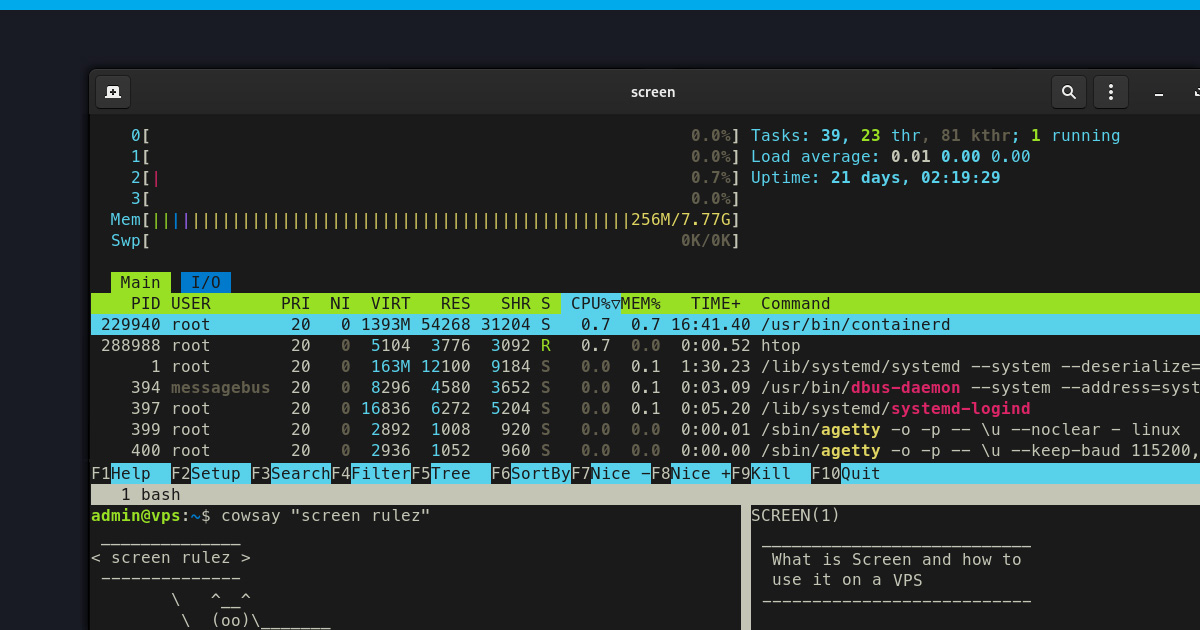
Screen ist ein leistungsstarkes Werkzeug, das die Interaktion mit deinem Virtual Private Server (VPS) grundlegend verbessert. Doch Screen ist weit mehr als nur ein Befehl – es ist ein vollwertiger Terminal-Manager, mit dem du Sitzungen mühelos trennen, wiederherstellen und verwalten kannst. So wird Multitasking auf deinem Server zum Kinderspiel. Aber was genau macht dieses Tool zu einem echten Game-Changer?
Video-Tutorial
Du lernst am besten visuell? Dann schau dir unser Video-Tutorial auf YouTube an! Dort führen wir dich Schritt für Schritt durch die wichtigsten Funktionen von Screen.
Warum solltest du Screen auf einem VPS nutzen?
Stell dir vor, du betreibst einen Minecraft-Server auf deinem VPS. Dies ist eine dynamische und ressourcenintensive Aufgabe, die konstante Stabilität erfordert. Genau hier wird Screen zu deinem treuen Verbündeten. Das Tool stellt sicher, dass dein Server auch dann reibungslos weiterläuft, wenn du die Verbindung zum Terminal schließt oder dein Computer herunterfährt.
In diesem Guide zeigen wir dir, wie die Funktionalität von Screen weit über das Alltägliche hinausgeht und dir eine vielseitige Lösung für die Verwaltung deines VPS bietet – insbesondere, wenn du dich mit den Details des Minecraft-Server-Hostings auseinandersetzt. Lass uns also tief in die Welt von Screen eintauchen und sein volles Potenzial auf deinem VPS entfesseln!
So installierst du Screen
Überprüfen, ob Screen bereits installiert ist
Bevor du mit der Installation beginnst, solltest du kurz prüfen, ob Screen nicht bereits auf deinem System vorhanden ist. Öffne dazu dein Terminal und gib folgenden Befehl ein:
screen --versionWenn Screen installiert ist, siehst du eine Angabe zur Versionsnummer. Falls nicht – keine Sorge, die Installation ist in wenigen Schritten erledigt.
Installation auf Debian-basierten Distributionen (z.B. Ubuntu)
Für Nutzer von Debian-basierten Systemen wie Ubuntu ist die Installation von Screen denkbar einfach. Öffne dein Terminal und führe diese beiden Befehle nacheinander aus:
sudo apt update
sudo apt install screenDer erste Befehl aktualisiert deine Paketlisten, während der zweite Screen installiert. Bestätige die Installation, wenn du dazu aufgefordert wirst. Innerhalb weniger Augenblicke ist Screen einsatzbereit und ein fester Bestandteil deines VPS-Toolkits.
Wie du Screen richtig verwendest
Nachdem Screen nun auf deinem VPS installiert ist, kannst du die Art und Weise, wie du mit deiner virtuellen Umgebung arbeitest, revolutionieren. Erfahre hier, wie du alle wichtigen Funktionen nutzt.
Eine Screen-Sitzung starten
Eine neue Screen-Sitzung zu starten, ist ganz einfach. Öffne dein Terminal und tippe ein:
screenHerzlichen Glückwunsch! Du hast soeben deine erste Screen-Sitzung gestartet. Lass uns nun die grundlegenden Befehle entdecken, die dir den Umgang mit Screen erleichtern.
Grundlegende Befehle für den Alltag
Eine neue Sitzung mit Namen erstellen
In der Welt von Screen sind Sitzungen deine Arbeitsbereiche. Um eine neue, benannte Sitzung zu erstellen, die du später leicht wiederfindest, verwende diesen Befehl:
screen -S session_nameErsetze session_name durch einen aussagekräftigen Namen für deine Aufgabe (z. B. minecraft-server).
Eine Screen-Sitzung trennen (detach)
Eine der mächtigsten Funktionen von Screen ist die Möglichkeit, Prozesse im Hintergrund weiterlaufen zu lassen. Um die aktuelle Sitzung zu verlassen, ohne sie zu beenden, drücke die Tastenkombination [STRG] + [A] und direkt danach die Taste [D]. Deine Sitzung läuft nun sicher im Hintergrund weiter, während du dich anderen Aufgaben widmen kannst.
Mit einer Screen-Sitzung wiederverbinden (re-attach)
Du hast eine Sitzung getrennt und möchtest nun dorthin zurückkehren? Um dich wieder mit einer laufenden Sitzung zu verbinden, nutze folgenden Befehl:
screen -r session_nameErsetze auch hier session_name durch den Namen der Sitzung, in die du zurückkehren möchtest. Es ist, als wärst du nie weggewesen.
Mehrere Screen-Sitzungen verwalten
Die wahre Stärke von Screen zeigt sich, wenn du mehrere Aufgaben gleichzeitig jonglierst. Um alle aktiven Sitzungen aufzulisten, gib ein:
screen -lsDieser Befehl gibt dir einen Überblick über all deine Sitzungen, inklusive ihrer Namen und Status (Attached/Detached). Um zwischen den Sitzungen zu wechseln, verwendest du einfach den bereits bekannten -r Befehl mit dem entsprechenden Sitzungsnamen.
Vorteile von Screen auf deinem VPS
Screen ist nicht nur ein Tool, sondern ein Tor zu mehr Produktivität und Flexibilität in deiner virtuellen Umgebung. Hier ist eine Zusammenfassung, warum Screen ein Muss für jeden VPS-Nutzer ist – insbesondere für Betreiber von Minecraft-Servern:
- Meisterhaftes Multitasking: Screen ermöglicht es dir, mehrere Aufgaben parallel auszuführen und stellt sicher, dass dein VPS ein Zentrum der Aktivität bleibt, ohne Kompromisse bei der Stabilität einzugehen.
- Brillanz im Hintergrund: Die Fähigkeit, Sitzungen zu trennen und wiederherzustellen, bedeutet, dass deine Prozesse zuverlässig weiterlaufen, auch wenn du nicht aktiv verbunden bist – ein entscheidender Vorteil für die Stabilität und Wartung von Servern.
- Effizientes Sitzungsmanagement: Mit der Flexibilität, mühelos Sitzungen zu erstellen, aufzulisten und zwischen ihnen zu wechseln, passt sich Screen deinem Arbeitsablauf an – nicht umgekehrt.
- Ideal für Minecraft-Hosting: Wenn du einen Minecraft-Server betreibst, wird Screen zu deinem wichtigsten Verbündeten. Er garantiert Stabilität und bietet dir unschätzbaren Komfort bei der Verwaltung deines Gaming-Servers.
Screen Spickzettel (Cheat Sheet)
Damit du die wichtigsten Befehle immer griffbereit hast, findest du hier eine praktische Übersichtstabelle mit den zentralen Befehlen und Tastenkombinationen:
| Befehl / Shortcut | Beschreibung |
screen | Startet eine neue Screen-Sitzung. |
screen -S [Name] | Erstellt eine neue Sitzung mit einem spezifischen Namen. |
[STRG] + [A], dann [D] | Trennt die Verbindung zur aktuellen Sitzung (Detach). |
screen -r [Name] | Verbindet sich wieder mit einer getrennten Sitzung. |
screen -ls | Listet alle aktiven Screen-Sitzungen auf. |
